
さて、バッファローさんよりパパの愛情ルーターWZR-S1750DHPをモニターとしてご提供いただいており、これから設置してみたいと思います。
おそらくケーブルつないだりとか最初の設定はママというよりもパパの役目でしょう。
しかし、1才の娘が随所で邪魔してくるので、きちんと設置がうまくいくかどうかが不安です。
でもそんな環境でもスムーズに設定できたのは、iPhoneだけで設定を済ませられたからかもしれません。
今回はiPhoneだけで&AOSSを使ってみよう!
あえて今回はそうしてみました。
以前はパソコンでSSIDとかちゃんと入力して、ブラウザで設定画面だしていろいろと設定していたものです。
AOSSとかWPSとか言われているような機能が搭載されていても地道に設定していました。その方が早いと思っていたのです(実際手順的にはこちらのほうが少ないですが、初心者には打ち間違いや知識が必要な部分があって少し難しいです)。
せっかくなので今回はママに繋げ方を教えてみるのにも便利そうだと思って、AOSSを使って設定してみようと思います。自分自身もその便利さを体験してみようと思ったのでした。
ルーターを取り出して物理的に設置
機器の接続そのものは慣れていることもあったので、さくっとつないでいきました。
本体を取り出すと、ハイエンド機らしい高級感のあるボディ。
子どものおもちゃとその質感は対照的です。

子どもがおもちゃを振り回して暴れている中、ハードの確認をしていきます。
USBメモリを背面に挿して、そこにiPhoneの写真をバックアップするという製品なのですが、最初からUSBメモリが刺さっていました。
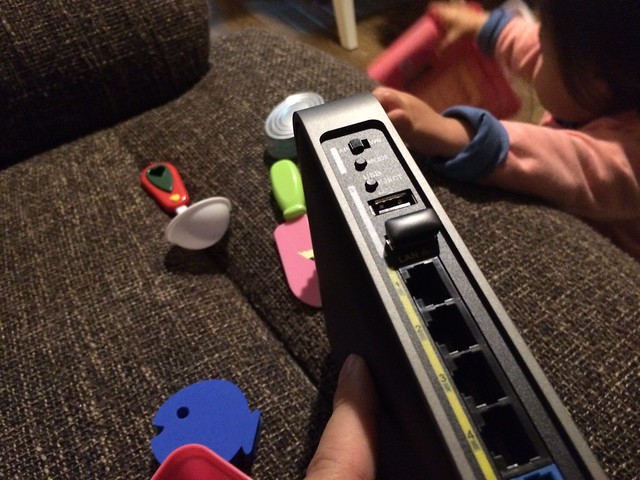
個人的に気に入った部分はこれですね。
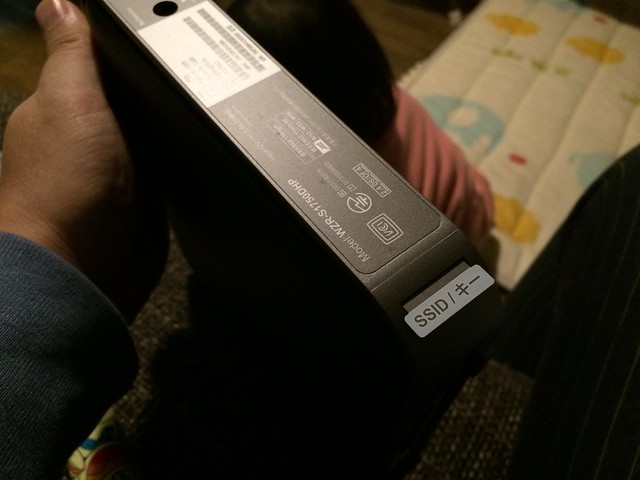
SSID/キーの情報が書いてあるものが本体に刺さっていて取り出せること。

引っ張り出せば、このルーターに接続するためのSSIDやキーなども確認できます。
本体に貼ってある場合もあるのですが、その場合は本体をひっくり返したりしないと見られなかったりとか不便だし、ルーターを固定した奥の方へしまっていたりするとそれを取り出したりしないと見られなかったりとそれも不便だったりします。
この機種の場合、本体についているシートを引っ張り出して見ることができるので、そういう点は便利だなって思いました。
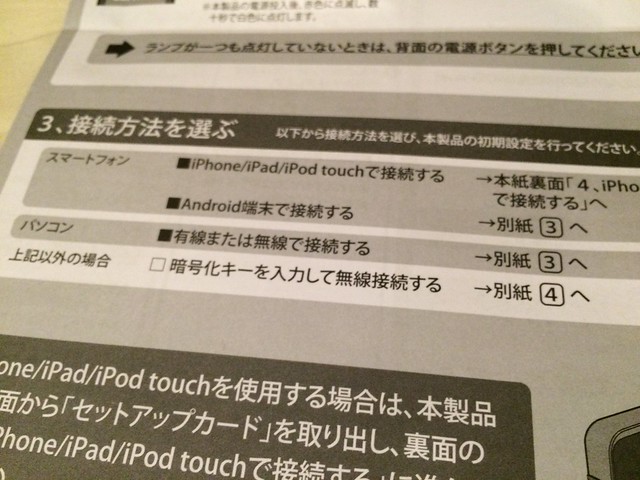
そしてiPhoneで接続しようとします。
ここでMacとか出してくると、1歳の娘に妨害されまくって作業にならないので、iPhoneでさくっとしてしまう作戦でいきます。
現在はAppleのTime Capsuleを自宅の無線LANルーターとして使っていましたが、今回のモニター機に乗り換えます。
これから接続しようとする無線LANのSSIDが見えています(Buffalo-A-528Aとか)。
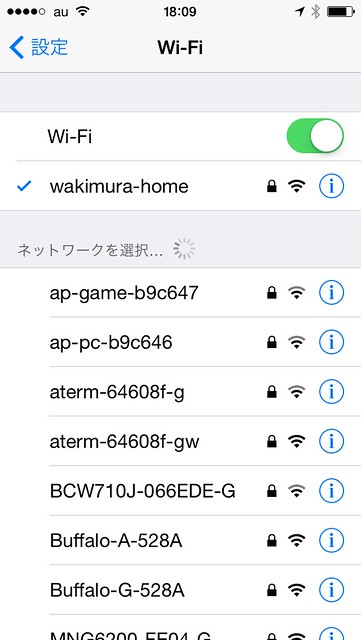
これにキーを入力して接続も出来るのですが、今回は本体のAOSSボタンを押して接続してみます。
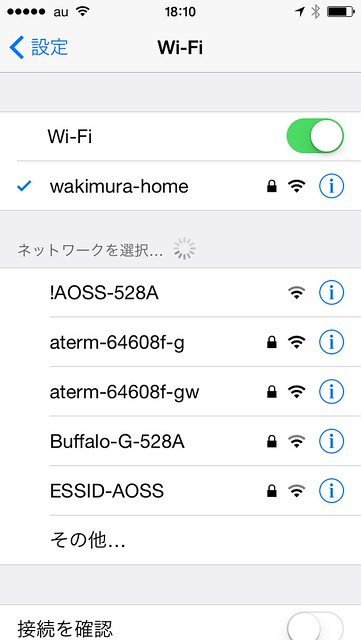
!AOSS-528Aというネットワークが見えてくるのでそれを選択します。
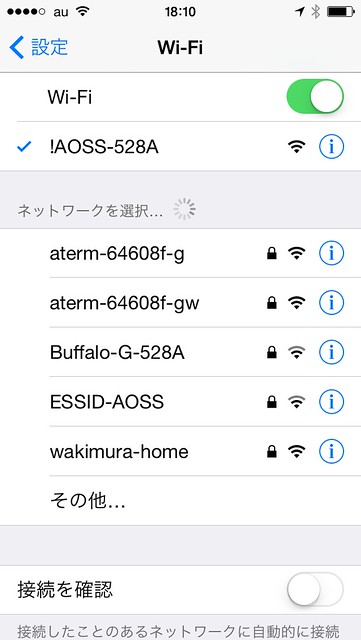
すると、そこに接続されますが、次にiPhoneのSafariを立ち上げて設定を進めていくことになります。
自動的に次のような画面が出てくるので、AOSS2 KEYと言われる3桁の数字を入力します。
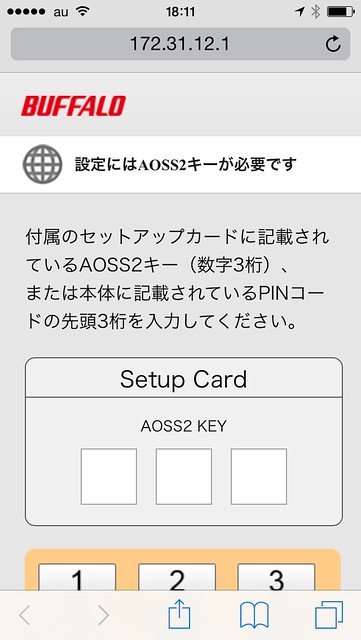
3桁の数字を入力すると言っても、ブラウザに表示されている数字のボタンを押していくという感じになります。通常のスマホキーボードじゃなかったのには一瞬とまどいました。
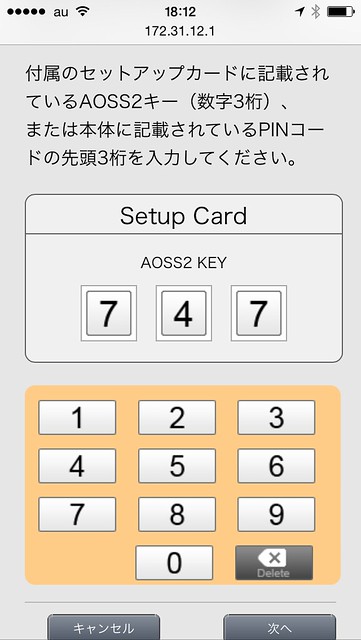
次にプロファイルのインストールをします。するとiPhoneにWi-Fiの接続情報が設定されます。
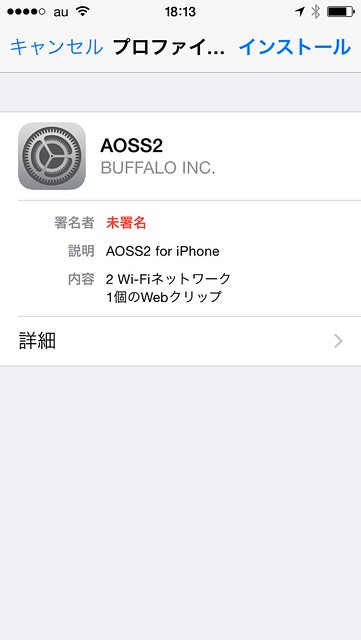
たぶん、今までだと手順はもっと少なかったのですが、あの長くて打ち間違えそうなキー(パスワード)を入力する手間やストレスに比べると、とてもやさしく設定できた感じがします。
さて、ここから先のルーターの設定もiPhoneだけで出来るみたいです。
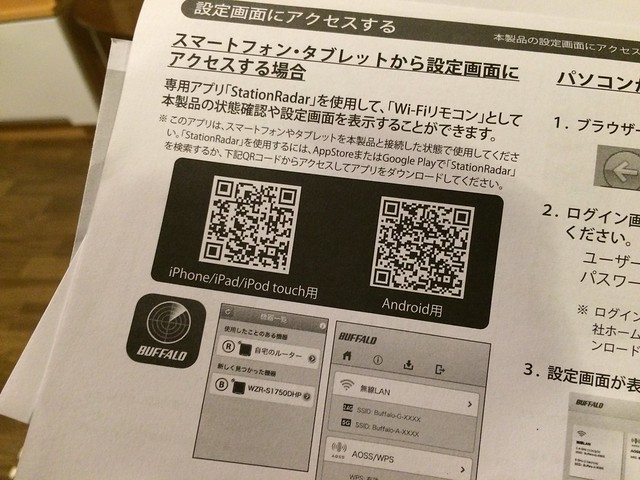
このQRコードにアクセスすると設定用のアプリをダウンロードすることが出来ます。
特に一家に複数設定した場合、これがあると、機器の選択とか便利かもしれません。
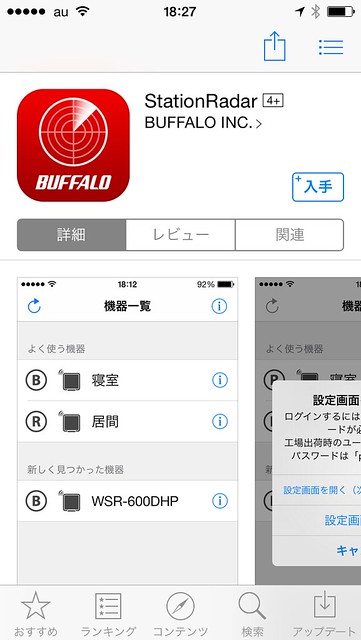
カテゴリ: ユーティリティ
価格: 無料
このアプリを使うとパソコンを使わなくても無線LANルーターの設定状況などを確認していくことが出来ます。

機器を選択すると、機器の設定項目が出てきます。
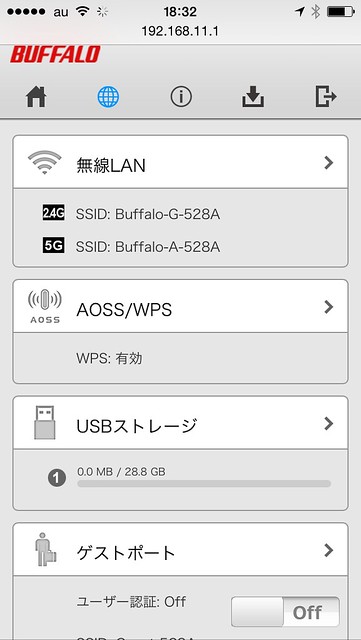
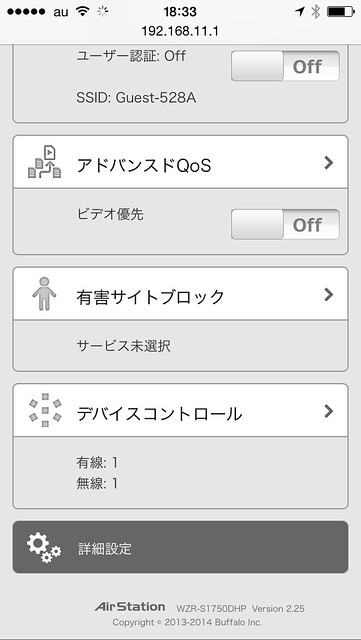
いわゆるAOSSというのもこちらから操作できるみたいで、無線LANルーター本体をさわらなくてもリモコン的にAOSSボタンを押すのと同じ事がiPhoneでも操作できてしまいます。
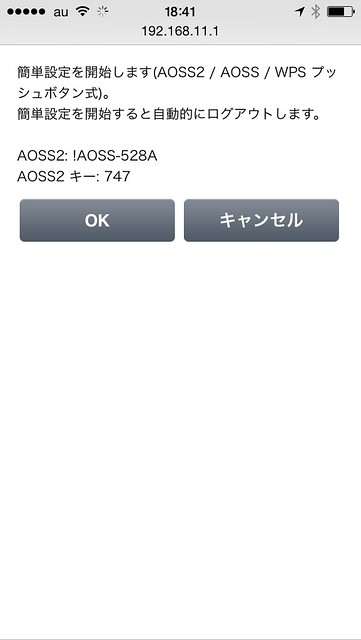
iPhoneだけでもそこそこの設定や状態の確認が出来るので、今後何かあったときもiPhoneだけでいろいろと出来てしまいそうなイメージです。
さて、自宅のインターネット接続環境ですが、Time Capsuleから今回の愛情ルーターでもあるWZR-S1750DHP に乗り換えてみました。
通信速度とか変わったのかな、とか見てみたくて試してみました。
結果として下りの速度が大幅に向上している!
これもハイエンド機・ハイスペックモデルだから、ということも大きいのかもしれません。
Time capsuleでは
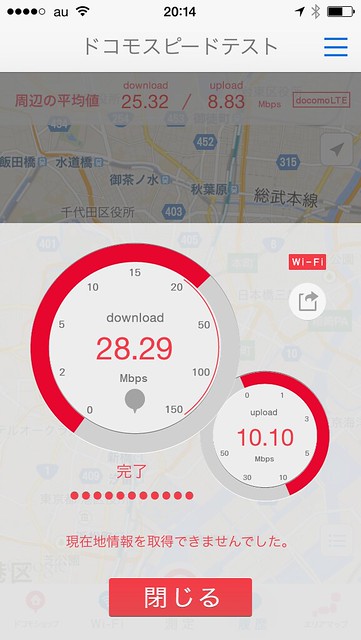
愛情ルーターWZR-S1750DHPでは
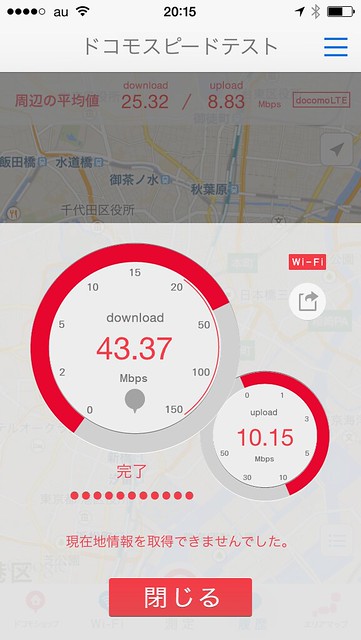
無線LANの規格上はac対応機があればもっと顕著に出るのでは、という気がしています。
もうiPhone5Sじゃなくてac対応の6にしてしまったらその恩恵も受けられるからそうしようとも思ってしまいますよね。
ちなみにMac本体で見るとこんな数字が出ました。
Time capsuleでは
推定転送速度: 102.81Mbps (12.85MB/sec)
愛情ルーターWZR-S1750DHPでは
推定転送速度: 137.71Mbps (17.21MB/sec)
あまり速度向上は期待していなかったのですが、無線LANの規格も昔に比べれば増えてきているし、スマホやMacもどんどん新しいのに対応しているので、最新の無線LANルーターとの相性も良いので、結果として通信品質が安定してくると感じました。
現時点でのハイスペック・ハイエンド機でもある愛情ルーターWZR-S1750DHPは長く使えるということでも期待できそうです。
BUFFALO 【iPhone6対応】 11ac/n/a/b/g対応 無線LAN親機(Wi-Fiルーター) エアステーション “写真バックアップキット for iPhone”付属 1300+450Mbps WZR-S1750DHP (利用推奨環境 6人・4LDK・3階建)




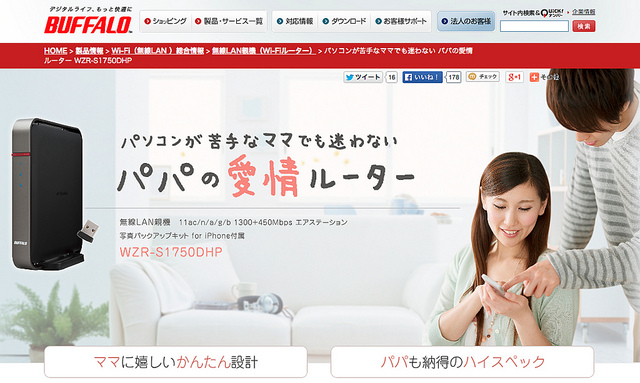

コメント